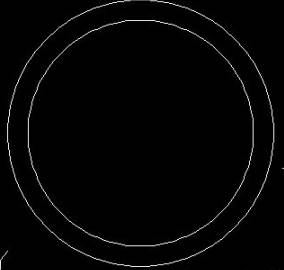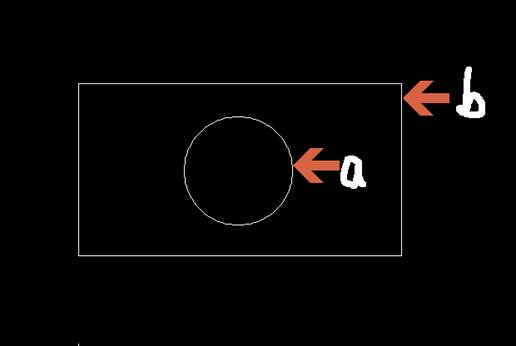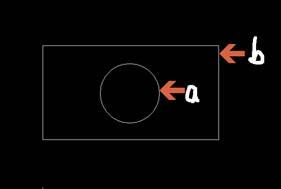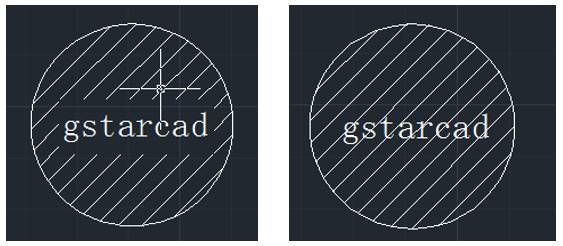浩辰
CAD孤島填充的制作方法有我給大家講講,下面就有詳細的講解步驟,大家可以跟我一起學習一下,這樣可以深入了解浩辰CAD孤島填充的制作方法,一起來吧。
讓我們以下面的圓環為例子。
我們輸入填充命令符“hatch”,進入填充菜單。
然后我們進行最關鍵的一步,把“孤島監測”勾選上,然后選擇里面的“普通”。如果只填充圓環外的區域,可以選擇“外部”。同時,我們點擊選擇對象,把兩個圓選上,右鍵,確定。
就這樣,圓環就被填充了。
CAD教程:圖層的創建及設置
1.圖層基本操作
選擇格式-圖層命令,或在命令行中輸入layer命令,或單擊圖層工具欄中的圖層特性管理器按鈕。 新建圖層 刪除圖層,只能刪除未參照圖層,參照圖層包括圖層O、包含對象圖層、當前圖層和依賴外部參照圖層。 置為當前

2.設置圖層特性
①命名圖層 ②顏色設置 ③線型設置 ④線寬設置 3.控制圖層狀態 包括控制圖層開關、圖層凍結、圖層鎖定。 當圖層打開時,它在屏幕是可見的,并且可以打印。 當圖層關閉時,它是不可見的,不能打印。 凍結圖層只可以加快zoom縮放、pan移動和其它一些操作的運行速度,當圖層被凍結時,不能在屏幕顯示,不能被編輯,不能被打印。 圖層被鎖定,則圖層對象不能被編輯。
CAD教程:圖塊的創建及設置
1.創建圖塊
在繪制過程中,可以使用下面兩種方法創建圖塊:合并對象,在當前圖形中創建塊;創建一個圖形文件,通過寫塊操作將它作為塊插入到其它圖形中。 創建內部圖塊 選擇繪圖-塊-創建命令,或在命令行中輸入block命令,或單擊繪圖工具欄中創建塊按鈕。 塊定義: 名稱 基點 對象(保留、轉換為塊、刪除、選擇對象) 創建外部圖塊 在命令行輸入wblock,彈出寫塊對話框,在各選項組中可以設置相應參數,從而創建一個外部圖塊。 寫塊對話框中對象和基點拾取與塊定義是一致的。
2.插入圖塊
完成塊定義后,就可以將塊插入到圖形中,插入塊或圖形文件中,用戶需要確定塊的四個特征參數,塊名稱、插入點位置、插入的比例系統和塊的旋轉角度。
以上就是浩辰CAD孤島填充的制作方法,可以有很大的作用,大家好好的閱讀上面的使用方法,能夠讓你對浩辰CAD孤島填充的制作方法有很深的了解,希望能夠幫到你們,讓你們更好的使用。